इन दिनों इंटरनेट एक पागल जगह है, के साथबहुत सारी सकल और संभावित खतरनाक सामग्री उपलब्ध है। कभी-कभी इंटरनेट कितना चरम हो सकता है, इसके कारण माता-पिता माता-पिता के नियंत्रण और वाणिज्यिक फ़िल्टरिंग समाधानों की ओर मुड़ते हैं। ये अच्छी तरह से काम करते हैं लेकिन जब यह बच्चे के अनुकूल लिनक्स पीसी स्थापित करने की बात आती है तो असफल हो जाते हैं।
सौभाग्य से, वहाँ एक महान खुला स्रोत कार्यक्रम हैलिनक्स उपयोगकर्ताओं के लिए जो वेब के लिए महान अभिभावकीय नियंत्रण सुविधाओं का वादा करता है। कार्यक्रम DansGuardian है, और यह एक खुला स्रोत वेब फ़िल्टरिंग सिस्टम है जिसे सेट करना आसान है। व्यावसायिक फ़िल्टर के विपरीत, यह केवल "प्रतिबंधित साइटों" की सूची के आधार पर काम नहीं करता है। इसके बजाय, उपयोगकर्ता अपने बच्चों को अनुचित सामग्री से ऑनलाइन बचाने के लिए, उनकी आवश्यकताओं के लिए फ़िल्टर को कस्टम-टेलर कर सकते हैं।
DansGuardian निस्पंदन सॉफ्टवेयर सभी पर काम करता हैलिनक्स वितरण। उस ने कहा, उबंटू सबसे शुरुआती लोगों के लिए एक शानदार शुरुआती बिंदु है। परिणामस्वरूप, हम मुख्य रूप से उबंटू लिनक्स के साथ काम करने पर ध्यान केंद्रित करेंगे। हालांकि, यदि आप पसंद के किसी अन्य ऑपरेटिंग सिस्टम का उपयोग करते हैं, तो बेझिझक और अधिक जानकारी के लिए आधिकारिक वेबसाइट की जांच करें।
DansGuardian स्थापित करें
टर्मिनल विंडो खोलकर और निम्न कमांड दर्ज करके शुरू करें:
sudo apt install iptables dansguardian squid
सॉफ़्टवेयर स्थापित करने के बाद, उबंटू को अपडेट करना भी एक अच्छा विचार है। यह सुनिश्चित करेगा कि सब कुछ पूर्ण नवीनतम पैच चल रहा है।
sudo apt update sudo apt upgrade -y
उबंटू में सभी महत्वपूर्ण उन्नयन स्थापित हैं और सिस्टम पर डैनसगार्डियन का नवीनतम संस्करण है। अगला चरण प्रॉक्सी सिस्टम स्थापित करना है।
स्क्वीड प्रॉक्सी सेट करें
स्क्विड एक वेब कैशिंग प्रॉक्सी है। यह डीजी के साथ बेहतर चीजों को फिल्टर करने का काम करता है। यह वेब ट्रैफ़िक को भी तेज़ करता है। कुछ पोर्ट सेटिंग्स को संशोधित करने के अलावा स्क्वीड के लिए बहुत कुछ नहीं है। का उपयोग करते हुए sed उपकरण, संशोधित करें http_port.
sudo sed -i "s/http_port 3128/http_port 3128 transparent/g" /etc/squid/squid.conf
संशोधित करने के बाद http_port, आपको भी बदलना होगा always_direct "सभी को अनुमति दें" के लिए सेटिंग। उपयोग sed यह अद्यतन करने के लिए उपकरण।
sudo sed -i "s/# always_direct allow local-servers/always_direct allow all/g" /etc/squid/squid.conf
स्क्वीड सही ढंग से कॉन्फ़िगर किया गया है। इसे चालू करें शुरू आदेश।
sudo squid start
DansGuardian कॉन्फ़िगर करें
स्क्विड प्रॉक्सी ऊपर और चल रहा है। अब फ़िल्टर सॉफ़्टवेयर में "प्रतिबंध सूचियों" को बदलने का समय आ गया है। ट्यूटोरियल के इस भाग में, हम साइटों, URL आदि के लिए एक निर्दिष्ट "प्रतिबंध सूची" नहीं दे रहे हैं, क्योंकि हर माता-पिता की ज़रूरतें अलग-अलग होती हैं। नैनो संपादन उपकरण का उपयोग करके, इन कॉन्फ़िगरेशन फ़ाइलों में सामग्री को निर्दिष्ट करें और निर्दिष्ट करें जिसे आप ब्लॉक करना चाहते हैं।
नोट: ध्यान रखें कि बच्चे रचनात्मक हैं और ब्लॉक के आसपास जाने के तरीके पाएंगे, इसलिए आपको सर्वोत्तम संभव परिणामों के लिए कुछ शोध करना होगा। सर्वोत्तम परिणामों के लिए पेरेंटिंग फ़ोरम पर परामर्श करें।
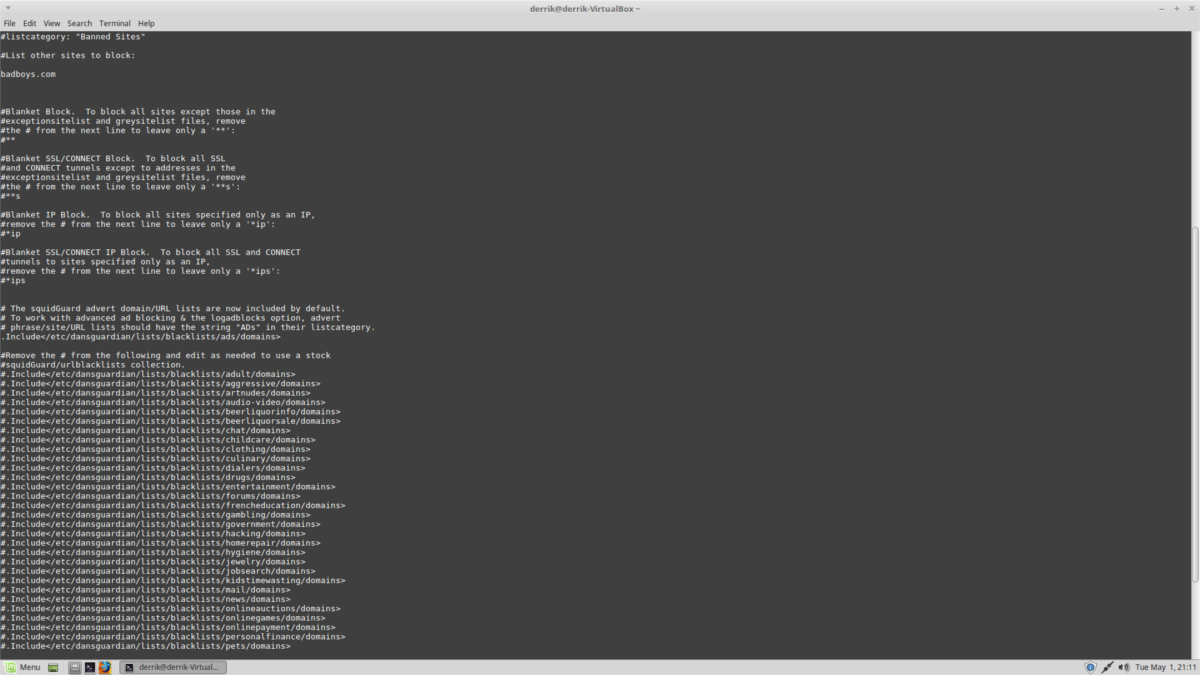
DG के लिए प्रतिबंधित एक्सटेंशन की सूची संपादित करने के लिए, यह करें:
sudo nano /etc/dansguardian/lists/bannedextensionlist
डीजी में प्रतिबंधित वेबसाइटों की सूची संपादित करें:
sudo nano /etc/dansguardian/lists/bannedsitelist
अंत में, DG के साथ प्रतिबंधित URL की सूची संपादित करें:
sudo nano /etc/dansguardian/lists/bannedurllist
के साथ सभी संपादन सहेजें Ctrl + O। नैनो के साथ बाहर निकलें Ctrl + X.
ध्यान रखें कि DG को उनके डोमेन के अलावा, URL और वेबसाइटों के लिए IP पते की आवश्यकता हो सकती है। किसी सार्वजनिक वेबसाइट के लिए एक IP पता खोजें पिंग टर्मिनल में। उदाहरण के लिए:
ping facebook.com -c1
फेसबुक के लिए सार्वजनिक आईपी पता कोष्ठक में संख्या है।
विद्रूप विन्यास
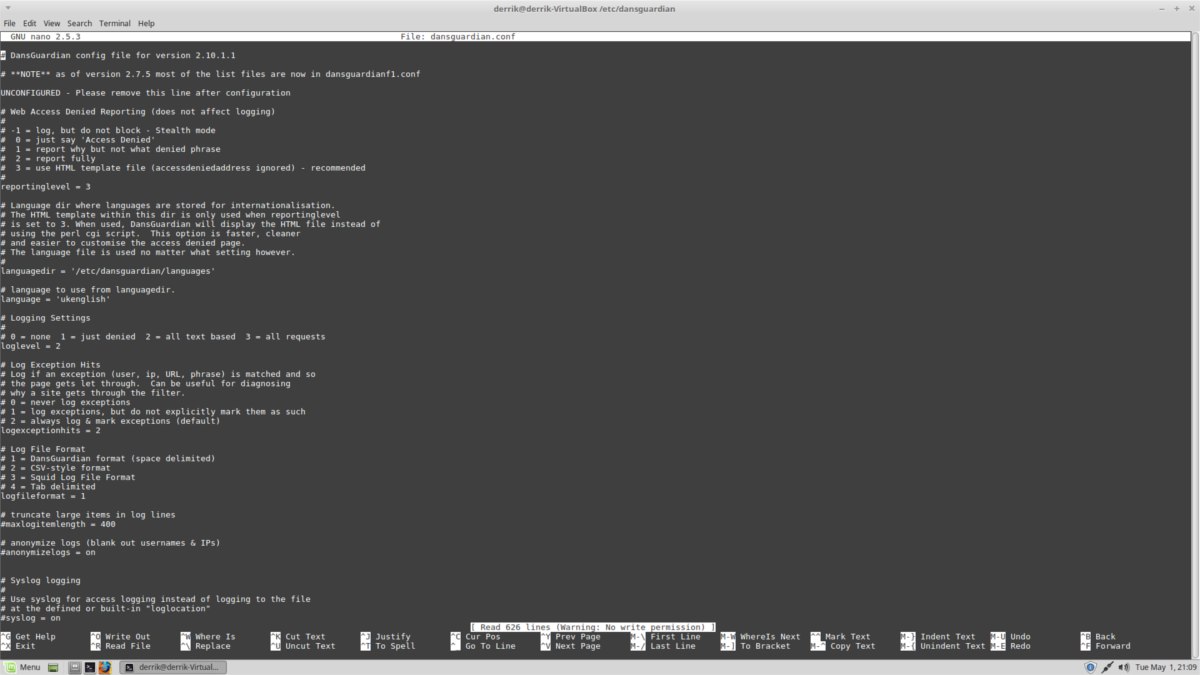
स्क्वीड अब काम कर रहा है। यह सब छोड़ दिया है कुछ और विकल्प बदलने के लिए। कॉन्फ़िगर फ़ाइल से "अपुष्ट" हटाकर प्रारंभ करें।
sudo sed -i "s/UNCONFIGURED - Please remove this line after configuration/#UNCONFIGURED - Please remove this line after configuration/g" /etc/dansguardian/dansguardian.conf
अगला, "बदलें"filterip लोकलहोस्ट आईपी (127.0.0.1) के बराबर का विकल्प।
sed -i "s/filterip =/filterip = 127.0.0.1/g" /etc/dansguardian/dansguardian.conf
बदलाव daemonuser डीजी के लिए कॉन्फ़िगरेशन फ़ाइल में प्रविष्टि प्रतिनिधि.
sed -i "s/#daemongroup = "dansguardian"/daemongroup = "proxy"/g" /etc/dansguardian/dansguardian.conf
परिवर्तन accessdeniedaddress में dansguardian.conf सही URL को इंगित करने के लिए फ़ाइल।
sed -i "s/accessdeniedaddress = "http://YOURSERVER.YOURDOMAIN/cgi-bin/dansguardian.pl"/accessdeniedaddress = "http://localhost/cgi-bin/dansguardian.pl"/g" /etc/dansguardian/dansguardian.conf
अगला, पीसी पर सभी कनेक्शनों को ब्लॉक करें, इसके अलावा प्रॉक्सी के माध्यम से जा रहे हैं।
sudo iptables -A OUTPUT -p tcp -m multiport --dports 80,443 -j DROP
sudo bash -c "iptables-save > /etc/dansguardian/iptables.save"
sudo sed -i "/exit 0/d" /etc/rc.local
sudo echo "iptables-restore /etc/dansguardian/iptables.save exit 0 " >> /etc/rc.local
वैकल्पिक रूप से, एक विशिष्ट उपयोगकर्ता को अनवरोधित करने के लिए इस कमांड का उपयोग करें, और बाकी सभी को ब्लॉक करें। अपने उपयोगकर्ता के साथ "स्वामी" बदलें।
sudo iptables -A OUTPUT -o lo -p tcp --dport 3128 -m owner --uid-owner USER -j ACCEPT
sudo bash -c "iptables-save > /etc/dansguardian/iptables.save"
sudo sed -i "/exit 0/d" /etc/rc.local
sudo echo "iptables-restore /etc/dansguardian/iptables.save exit 0 " >> /etc/rc.local
अंत में, Ubuntu पर डीजी लॉग फ़ाइलों के स्वामित्व को बदल दें ताकि प्रतिनिधि उपयोगकर्ता इसे एक्सेस कर सकते हैं, और डीजी शुरू कर सकते हैं।
sudo chown -R proxy:proxy /var/log/dansguardian sudo systemctl enable dansguardian sudo systemctl start dansguardian
प्रॉक्सी सेटिंग
DansGuardian का उपयोग शुरू करने के लिए, एक टर्मिनल खोलें और निम्नलिखित प्रॉक्सी कमांड दर्ज करें:
gsettings set org.gnome.system.proxy mode "manual" gsettings set org.gnome.system.proxy.http host "localhost" gsettings set org.gnome.system.proxy.http port 8080
पूर्ण होने पर टर्मिनल बंद करें। उबंटू को जल्द ही डीजी प्रॉक्सी का उपयोग करना चाहिए।













टिप्पणियाँ